win11重启很慢怎么解决
- 分类:Win11 教程 回答于: 2022年06月27日 14:21:29
最近有用户反馈,他们在使用电脑的时候,遇到了明明开机速度很快,但是win11重启很慢的问题,这其实是由于开机是有快速启动功能的,而重启是没有的。
工具/原料
系统版本:win11专业版
品牌型号:华为MateBook X Pro
方法一:禁用开机启动项
1、打开运行(Win+R),输入 msconfig 命令,按确定或回车;

2、这样就可以打开系统配置窗口;
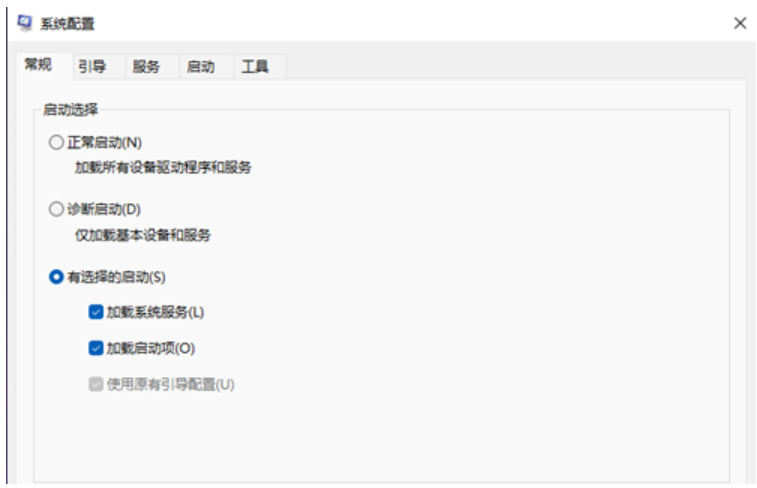
3、切换到启动选项卡,若要管理启动项,请使用任务管理器的“启动”部分,点击打开任务管理器;
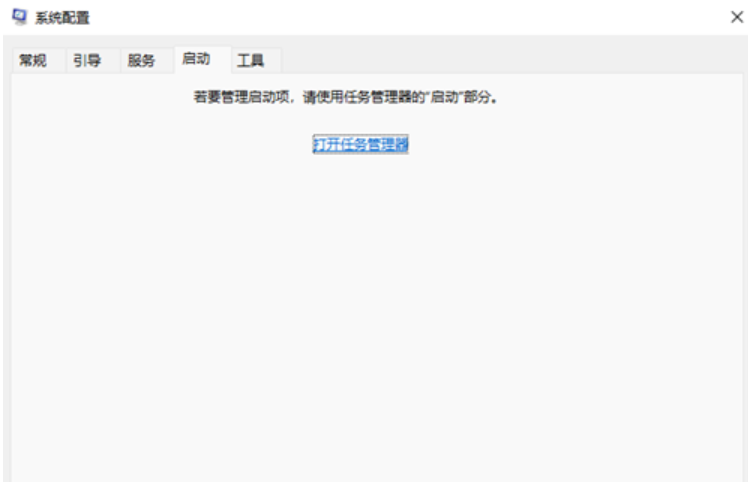
4、任务管理器窗口,启动选项卡下,就可以将不需要开机启动的项,在选择后,点击右下角的禁用即可;
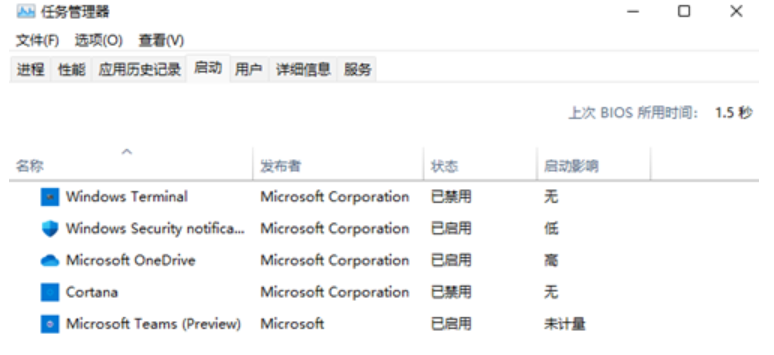
5、按 Win + X 组合键,在打开的菜单项中,也能找到任务管理器。
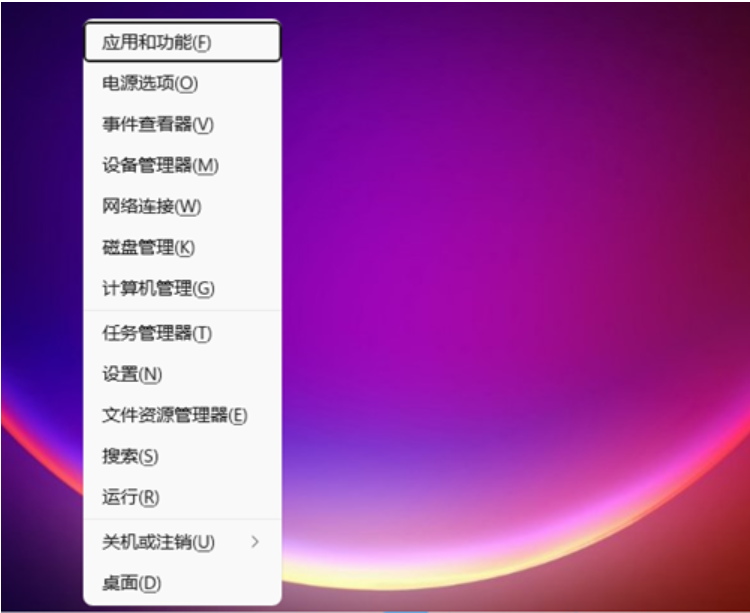
方法二:关闭快速启动
1、首先,按 Win + S 组合键,或点击任务栏上的搜索图标;

2、Windows 搜索窗口,搜索框输入控制面板,然后点击打开系统给出的最佳匹配控制面板应用;
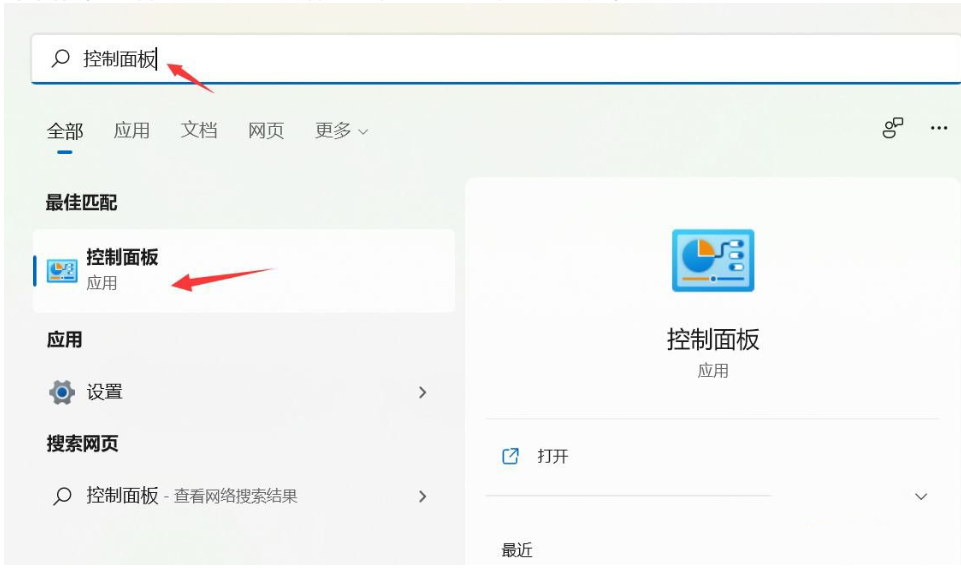
3、控制面板窗口,类别查看方式下,找到并点击硬件和声音;
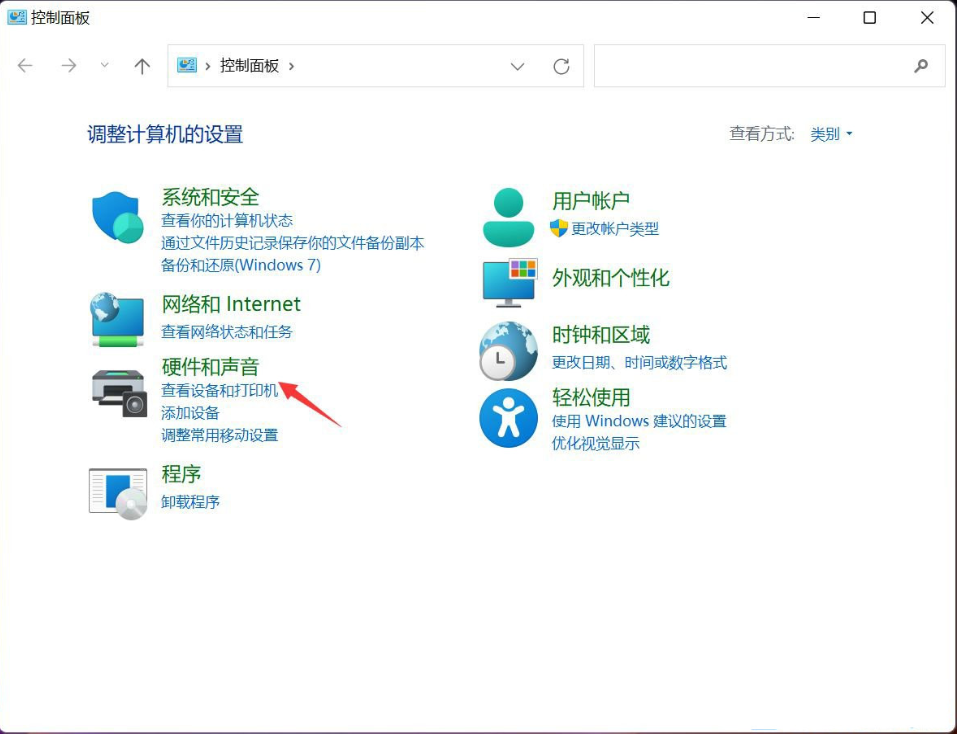
4、硬件和声音窗口,点击电源选项下的更改电源按钮的功能;
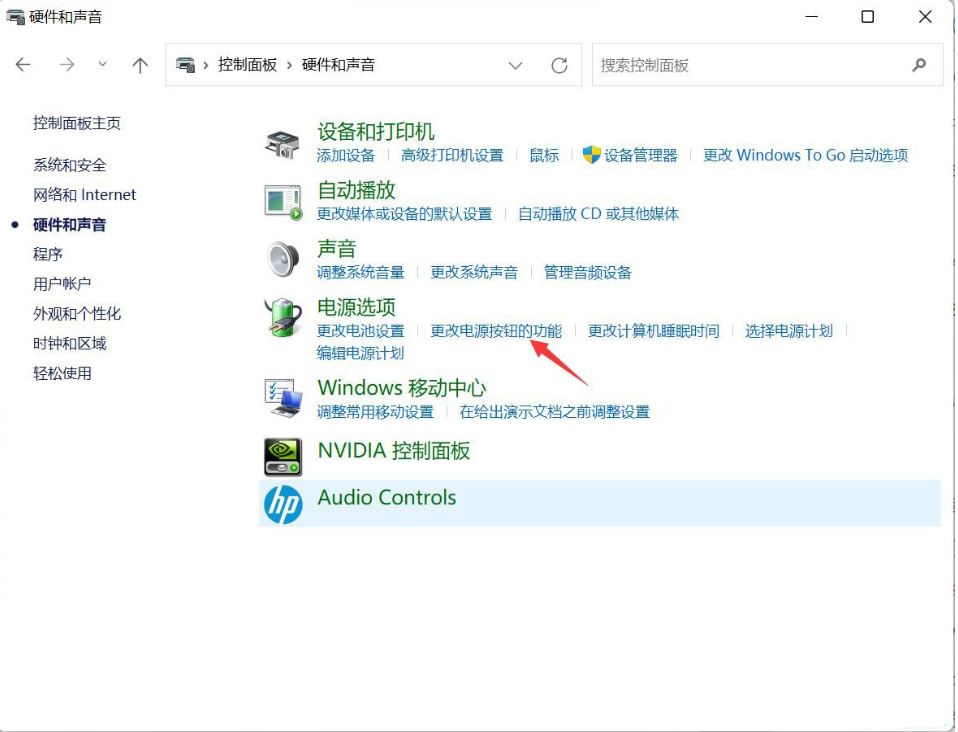
5、系统设置窗口,点击更改当前不可用的设置;
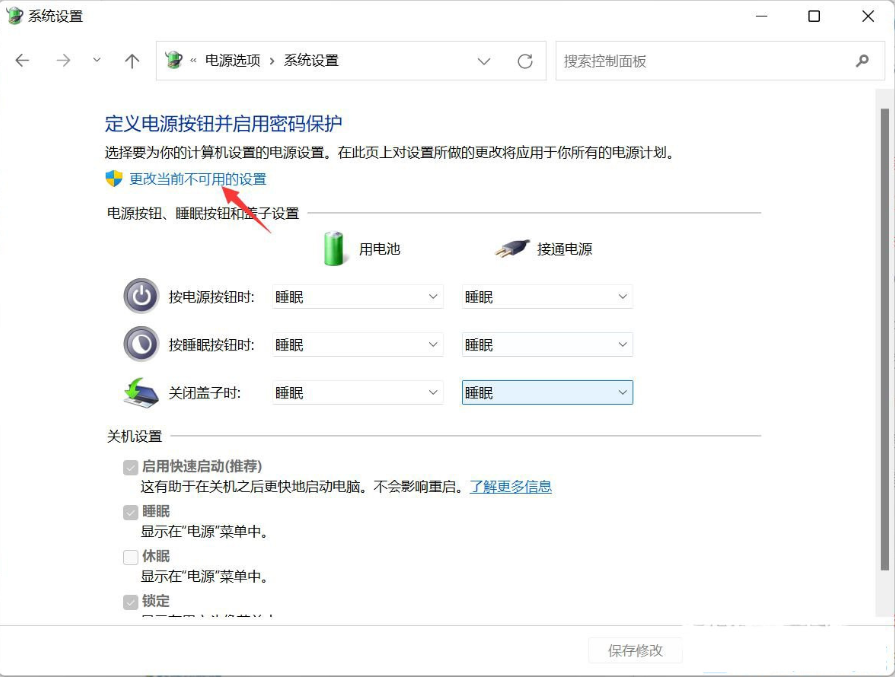
6、关机设置下,取消勾选启用快速启动(推荐),最后,点击保存修改即可。
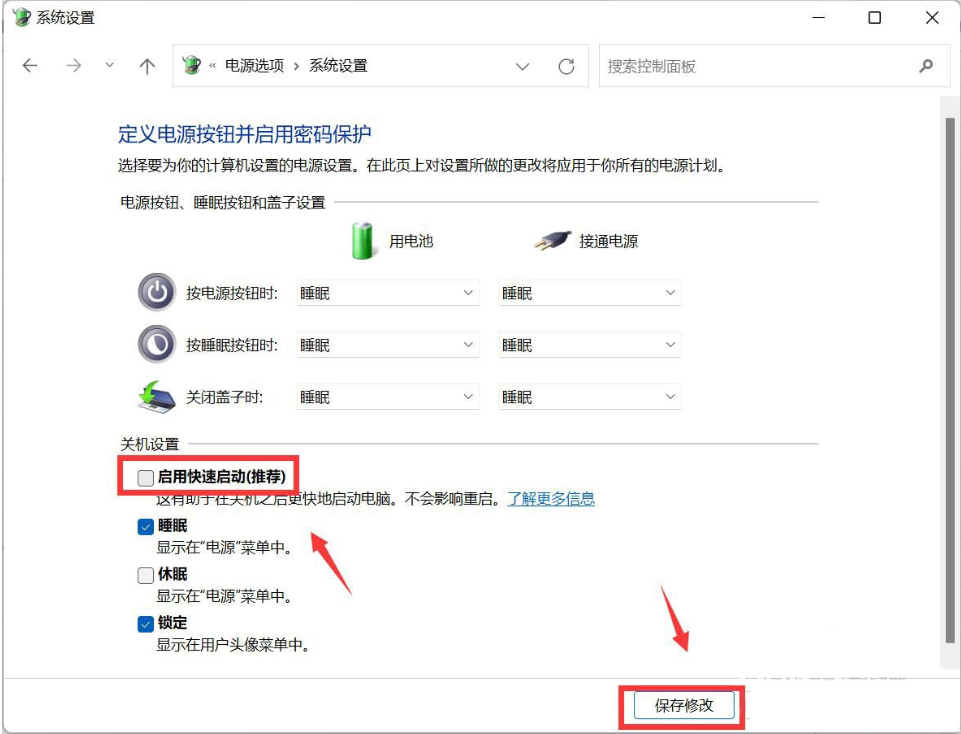
总结
1、禁用开机启动项
2、关闭快速启动
 有用
91
有用
91


 小白系统
小白系统


 1000
1000 1000
1000 1000
1000 1000
1000 1000
1000 1000
1000 1000
1000 1000
1000 1000
1000 0
0猜您喜欢
- 教你装win11卡住了怎么办2021/08/19
- 笔记本如何重装系统win112022/09/03
- 联想R9000P如何升级至Windows 11?..2024/03/29
- win11商店登不上,解决办法大揭秘..2024/01/13
- 手把手教你Windows11开机卡准备设备的..2021/08/23
- win11安装密钥的分享介绍2021/08/13
相关推荐
- win11正式版如何退回win10系统..2022/10/09
- 告诉你win11系统自带的浏览器在哪里..2022/12/09
- Win11安装Steam:简易教程2024/03/20
- Win11使用vjoy模拟驱动器的全步骤解析..2024/11/04
- win11右键反应慢怎么办2022/03/18
- Win11更新卸载方法大揭秘2024/02/19




















 关注微信公众号
关注微信公众号





